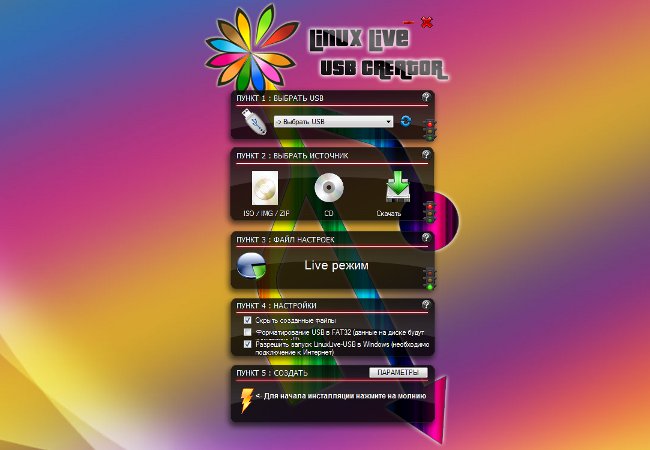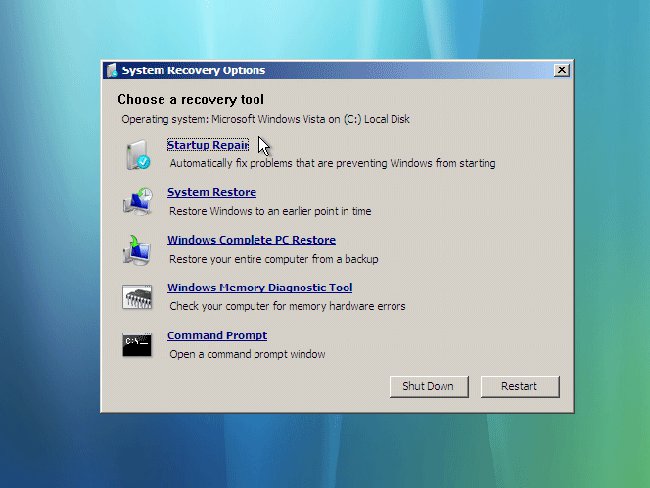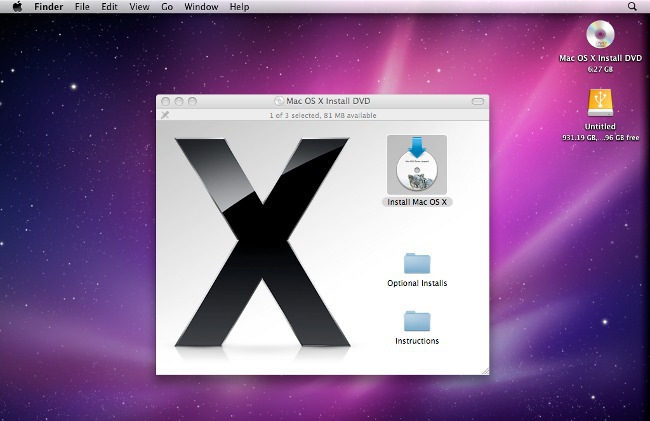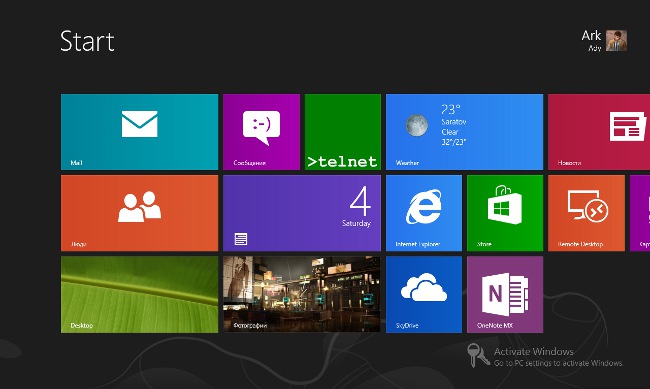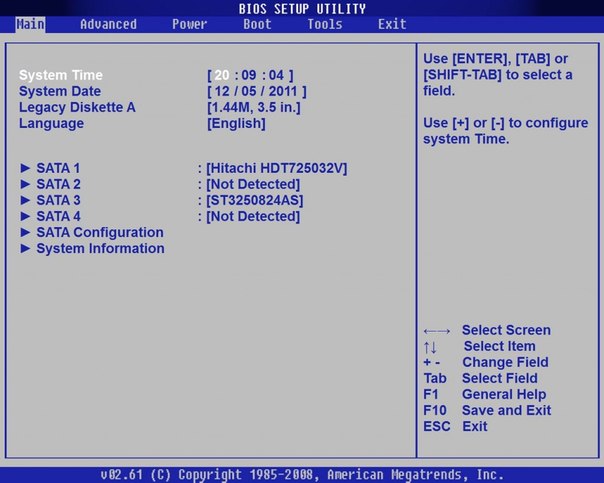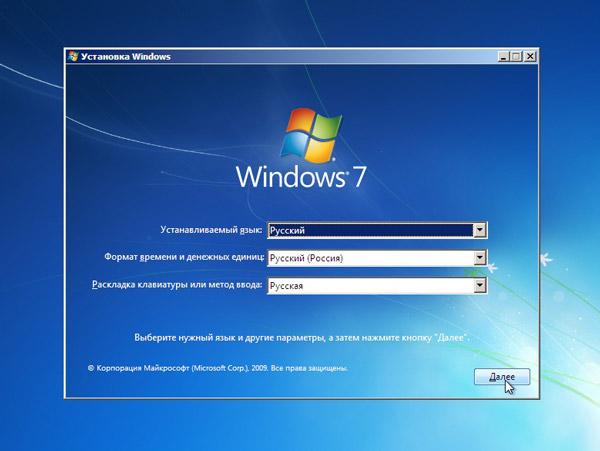Käynnistettävä USB-muistitikku Ubuntu: miten luoda?
 Huolimatta siitä, että Microsoft Windows vieläedelleen suosituin käyttöjärjestelmä, yhä useammat ihmiset haluavat tarkastella vähintään yhtä ilmaista vaihtoehtoisia vaihtoehtoja, esimerkiksi Linux Ubuntua. Mutta en halua asentaa järjestelmää vain tutustumiselle. Tässä tapauksessa, käynnistettävä USB-muistitikku Ubuntu.
Huolimatta siitä, että Microsoft Windows vieläedelleen suosituin käyttöjärjestelmä, yhä useammat ihmiset haluavat tarkastella vähintään yhtä ilmaista vaihtoehtoisia vaihtoehtoja, esimerkiksi Linux Ubuntua. Mutta en halua asentaa järjestelmää vain tutustumiselle. Tässä tapauksessa, käynnistettävä USB-muistitikku Ubuntu.Käynnistettävä USB-muistitikku (Live USB) Onko USB-tallennuslaite, joka sisältääkäyttöjärjestelmä, jolla on mahdollisuus ladata. Näin voit tutustua käyttöjärjestelmään asentamatta sitä tietokoneesi kiintolevylle. Jos sinulla on käynnistettävä USB-muistitikku, sinun tarvitsee vain liittää se USB-porttiin, valitse BIOS-asetusten käynnistys USB- ja - voilasta! - Voit tutustua uuteen järjestelmään. Luonnollisesti Live USB -järjestelmästä ladattu järjestelmä leikataan kyvyllä verrattuna kiintolevylle asennettuun järjestelmään. Mutta ensimmäiselle tutustumiselle tämä on melko tarpeeksi.
Live USB: n vaihtoehtona voit käyttää sitäLiveCD - käynnistyslevy. Monet ihmiset suosivat sitä, koska käynnistyslevyn luominen on paljon helpompaa kuin käynnistettävä flash-asema. Sinun tarvitsee vain polttaa ISO-kuva "tyhjäksi" tai tilata ilmainen levy käyttöjärjestelmän kanssa postitse. Mutta käynnistettävä USB-muistitikku Ubuntu, toisin kuin levy, voit tallentaa työn aikana luotuja tietoja. Lisäksi, nopeus käynnistää flash-asemalta nopeammin kuin levyltä (vaikkakin hitaammin kuin kiintolevyltä).
Joten, suurin ongelma, joka on odottamassa sinua, jos haluat käynnistää Linux Ubuntu USB-muistitikulta, on luoda Live USB. Tätä varten tarvitaan erityisiä ohjelmia, Linux Live USB Creator (tai yksinkertaisesti Lili). Tämä ohjelma on kätevä ja yksinkertainen, intuitiivisella käyttöliittymällä (muuten venäjänkieliset). Mistä saan tämän ohjelman ja miten luodaan käynnistettävä USB-muistitikku sen kanssa?
LiLi-ohjelma on ilmainen, se voidaan tehdä ilman ongelmialataa viralliselta sivustolta, jakelun koko - vain 4,5 MB. Asennustiedoston lataamisen jälkeen kaksoisnapsauta sitä ja asenna ohjelma. LiLi: n suorittaminen näet ikkunan, jossa on viisi pistettä askel askeleelta boot flash -aseman luominen. Lähellä kunkin kohteen kohdalla on liikennevalo-kuvake: jos et ole tehnyt tarvittavat asetukset, punainen väri syttyy ja kun kaikki asetukset tehdään, vihreä valo syttyy.
Aloita asettamalla USB-muistitikku porttiin ja valitsemalla ensimmäisessä kappaleessa tarvittava kuljetuslaji. Huomaa, että flash-aseman tiedostojärjestelmä on FAT32. Toisessa kappaleessa sinun on valittava LiveCD-kuvan sijainti - käynnistyslevy, jonka pohjalta luodaan käynnistettävä USB-muistitikku Ubuntu. Sinulla on kolme vaihtoehtoa:
Määritä levyn ISO-kuvan sijainti kiintolevylle.
aseta levyasemaan LiveCD ja määritä se lähteeksi;
lataa levyn kuva suoraan ohjelmasta.
Jos valitsit jälkimmäisen vaihtoehdon, tarvitsetvalitsee luettelosta käyttöjärjestelmän (ohjelma tukee paitsi Ubuntua, myös Fedoraa, Mandrivaa, Linux Mintia ja monia muita jakeluja) ja boot-tilassa - Automaattinen tai manuaalinen.
Seuraava askel - pysyvyys. Tämän toiminnon avulla voit tallentaaaika, jolloin käyttöjärjestelmä muuttuu asetustiedostoon. Tämä tarkoittaa, että luodut tiedostot ja kansiot, jotkut asennetut ohjelmat pysyvät paikoillaan, eikä sinun tarvitse luoda / asentaa niitä uudelleen seuraavan USB-muistitikun käynnistämisen jälkeen. Mutta tämä toiminto ei salli ajureiden asentamista ja järjestelmän ytimen päivittämistä.
Kolmannessa vaiheessa voit määrittää asetustiedoston koko. Suurin koko on 4 Gt (ei enää salli FAT32-tiedostojärjestelmää). Mutta pinnallisella tutustumisella järjestelmään, jossa sinulla on katto, on 300 megatavua.
Seuraava vaihe - lisävarusteiden tinktuura. Ensimmäinen vaihtoehto on piilottaa ohjelman luomat ohjelmattiedostoja. Toinen on flash-aseman muotoilu FAT32: ssä (jos flash-asema ei ole alustettu tässä tiedostojärjestelmässä, ohjelma tekee sen itse, mutta muista, että kaikki flash-asemaan tallennetut tiedot menetetään). Kolmanneksi - kyky käyttää Live USB for Windowsia ilman uudelleenkäynnistystä. Ohjelma lataa Internetistä virtuaalikoneen kannettavaa versiota, joka käynnistyy automaattisesti, kun liität USB-muistitikun.
Kun olet tarkistanut tarvittavat asetukset, napsauta viidennessä kappaleessa vetoketjun kuvaketta. Vähän odottamassa - ja Ubuntun käynnistysasema on valmis! Kuten näet, Linux Live USB: stä ei ole mitään vaikeata.